Vuoi creare una suoneria personalizzata per il tuo telefono? Come creare una suoneria? Per risolvere questo problema, qui presentiamo 2 migliori soluzioni per creare una suoneria personalizzata per telefoni iPhone e Android. Entriamo ora in questo post!
Di solito, i telefoni cellulari offrono una selezione di suonerie tra cui scegliere. Ma se non ti piacciono le suonerie predefinite e vuoi creare una suoneria dalla tua canzone o registrazioni preferite, allora dovresti leggere attentamente questo post. Questo post ti insegnerà come creare una suoneria per telefoni iPhone e Android. Se devi estrarre MP3 da un video, MiniTool MovieMaker ti aiuterà!
Come creare una suoneria per iPhone
Questa parte parlerà di come creare una suoneria e come aggiungere una suoneria a iPhone. Ecco le guide passo passo.
Come creare una suoneria personalizzata per iPhone
Passaggio 1. Avvia iTunes sul tuo computer. Se utilizzi un computer Windows, devi prima scaricare e installare iTunes.
Passaggio 2. Trova il brano che desideri utilizzare o importa la registrazione su iTunes.
Passaggio 3. Fai clic con il pulsante destro del mouse sul brano e scegli Informazioni sul brano opzione dall'elenco a discesa.
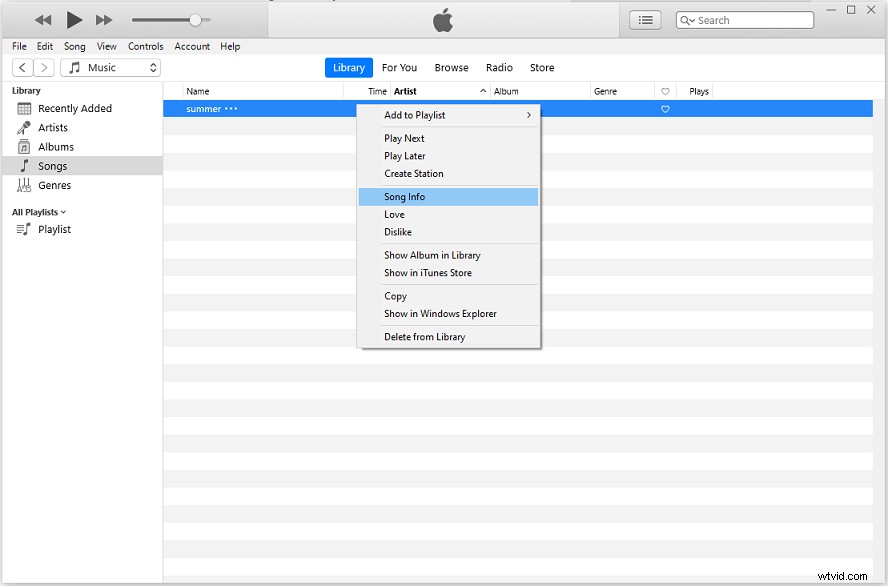
Passaggio 4. Dalle Informazioni sul brano finestra, passa alle Opzioni scheda e inizia a scegliere uno snippet fino a 30 secondi del brano.
Passaggio 5. Modificare gli orari nel campo di inizio e nel campo di arresto. Quindi premere OK pulsante per salvare la modifica.
Passaggio 6. Assicurati che il brano sia selezionato e tocca File nella barra dei menu. Quindi vai a Converti> Crea versione AAC .
Passaggio 7. Successivamente, vedrai la suoneria creata nella Libreria musicale.
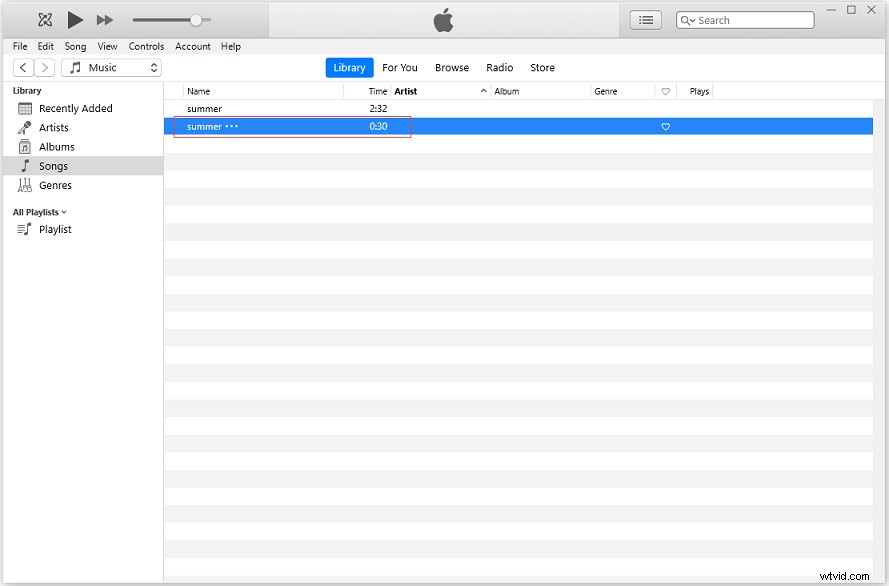
Passaggio 8. Fai clic con il pulsante destro del mouse sulla suoneria e scegli Mostra nel Finder o Mostra in Esplora risorse . Copia il file e incollalo sul desktop. Quindi elimina la versione AAC da iTunes.
Passaggio 9. Vai sul desktop e cambia l'estensione del file della suoneria da .m4a a .m4r.
Articolo correlato:da M4A a M4R:come convertire gratuitamente da M4A a M4R?
Come aggiungere una suoneria a iPhone
Passaggio 1. Collega il tuo iPhone al PC e tocca l'icona dell'iPhone nell'angolo in alto a sinistra di iTunes.
Passaggio 2. Sotto la selezione Riepilogo, seleziona Gestisci manualmente musica e video casella e fare clic su Applica> Sincronizza e sostituisci .
Passaggio 3. Nel riquadro di sinistra, fai clic su Suoni sotto i Dispositivi sezione.
Passaggio 4. Ora scegli il file della suoneria e trascinalo dal desktop in Suonerie sezione.
Passaggio 5. Successivamente, vai su Impostazioni sul tuo iPhone e fai clic su Suoni> Suoni e Haptics> Suoneria .
Passaggio 6. Trova la suoneria creata e selezionala per impostarla come suoneria predefinita.
Come creare una suoneria per Android
Per creare una suoneria per un telefono Android, ecco una soluzione semplice:utilizzare un creatore di suonerie online. Qui consigliamo Ringtone Maker.
Segui i passaggi seguenti per scoprire come creare una suoneria per Android online.
Passaggio 1. Visita il sito Web di Ringtone Maker.
Passaggio 2. Carica il brano desiderato dal tuo telefono Android.
Passaggio 3. Quindi sposta il punto di inizio/fine a destra/sinistra per tagliare la parte indesiderata del brano.
Passaggio 4. Alla fine, tocca FAI SUONERIA per salvare la suoneria.
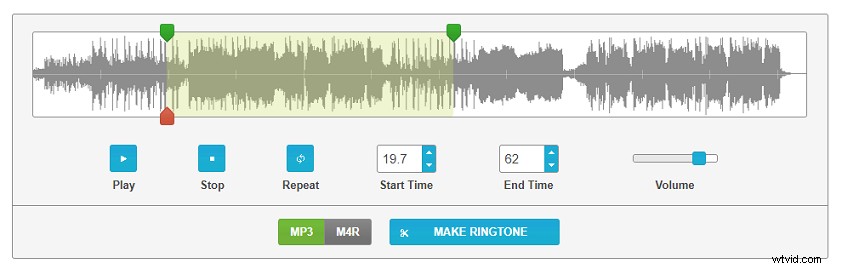
Passaggio 5. Quindi apri Impostazioni sul tuo telefono Android, vai su Suono> Suoneria per impostarla come suoneria.
Conclusione
Dopo aver letto questo post, devi sapere come creare una suoneria per iPhone e Android. Ora prova a creare una suoneria personalizzata per il tuo cellulare!
